【 オーダーメイドの指輪を作る過程 】
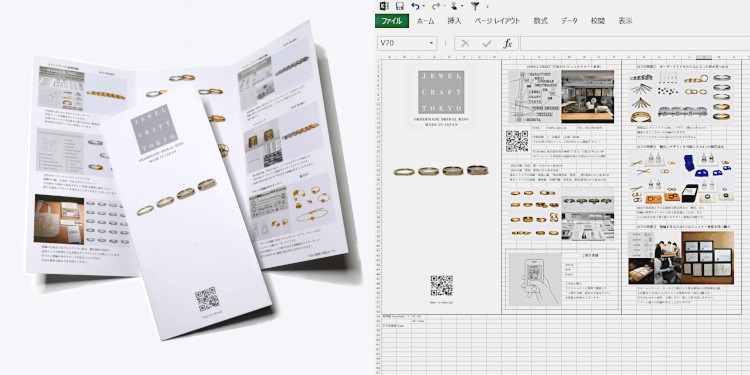
リーフレット制作①ではリーフレットを作ろうと思ったキッカケ、用紙のサイズと何枚注文するかまで決めました。
リーフレット制作②ではリーフレットのデータ制作、印刷会社に注文してから手元に届くまでを書いていきます。
リーフレットのデータを作る
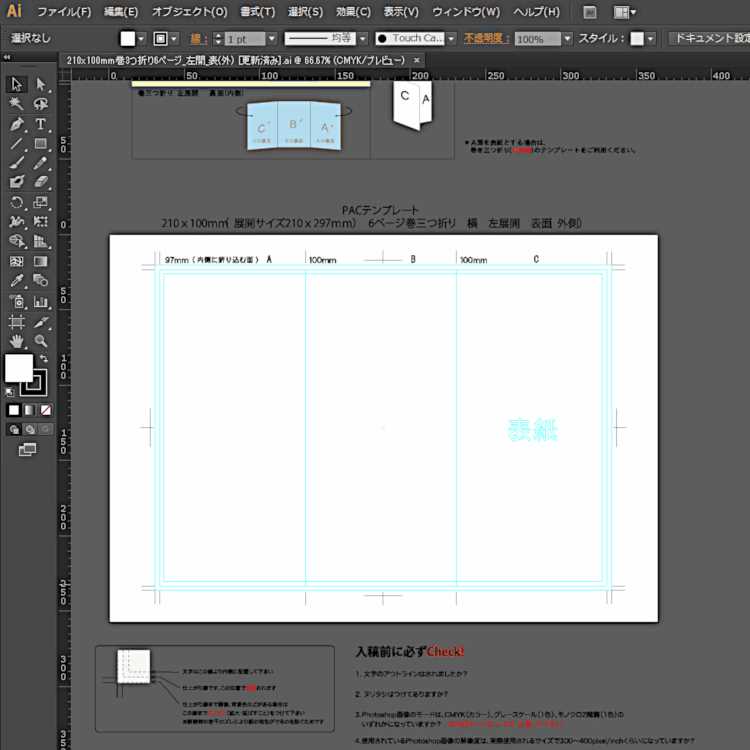
依頼する印刷会社(今回はプリントパックさん)と用紙サイズが決まったら入稿用のテンプレートをダウンロードします。
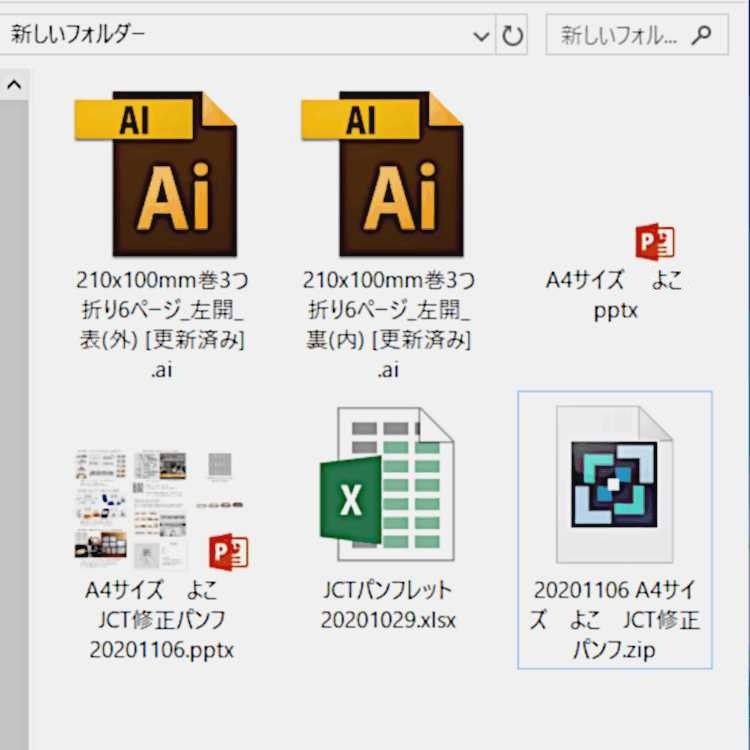
上段は印刷会社からダウンロードした
①イラストレーターの外側テンプレート(折り目あり)
②イラストレーターの内側テンプレート(折り目あり)
③パワーポイントのテンプレート(折り目なし)
下段はこちらが作った
④パワーポイントの完成データ
⑤データ制作に使ったエクセル
⑥入稿用の完成データのZIPファイル(印刷会社が指定)
です。

サポートセンターに確認しましたが、イラストレーターのテンプレートは折り目ありでなぜかパワーポイントにテンプレートは折り目なしでした。
なので
1、⑤でデータを作る
2、①②③をダウンロードする
3、①②の枠線をスクリーンショットで画像として保存
4、③を開いてテンプレートの下に①②の画像を入れて
幅を合わせて折り目が分かるように配置する
5、⑤をコピーして③に画像として張り付けて
サイズと位置を調整する
6、完成した③に名前を付けて保存する→④
7、④のデータを入稿できるように⑥に変換する
という変わった手順で作ることになりました。
この流れを詳しく説明していきます。
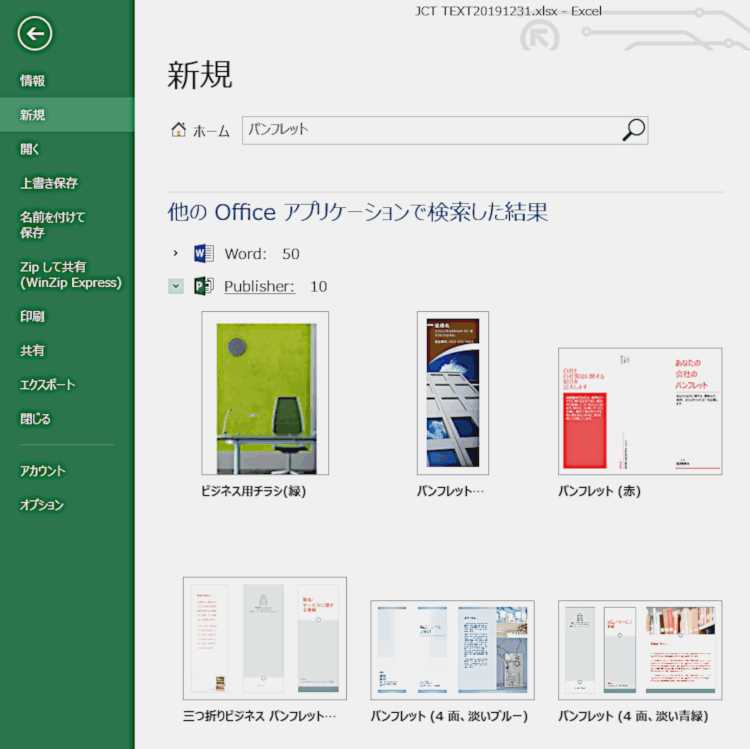
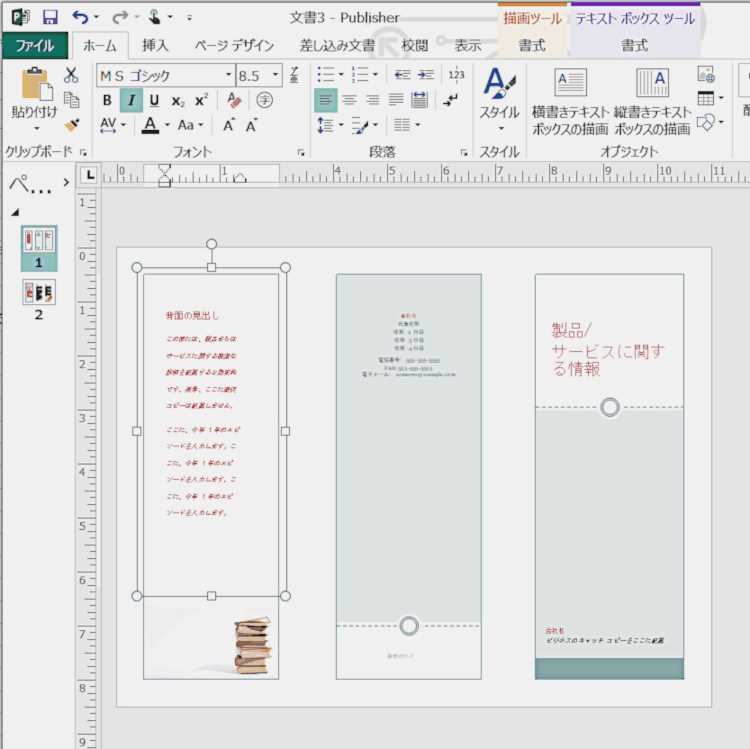
エクセルにはパンフレット用のフォーマットがあります。
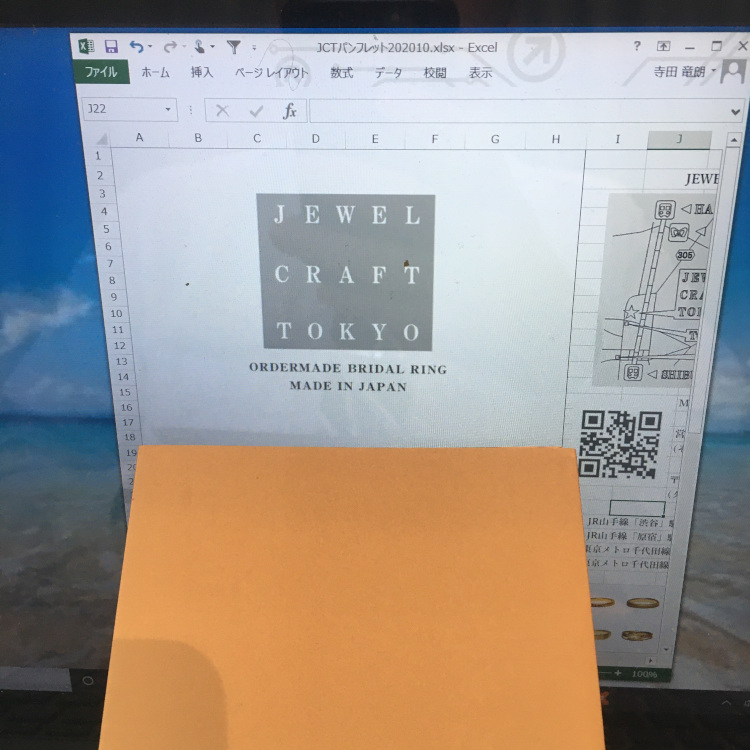
このフォーマットは使い慣れていないので実際のリーフレットとPC画面を合わせてセルのサイズを合わせて作りました。
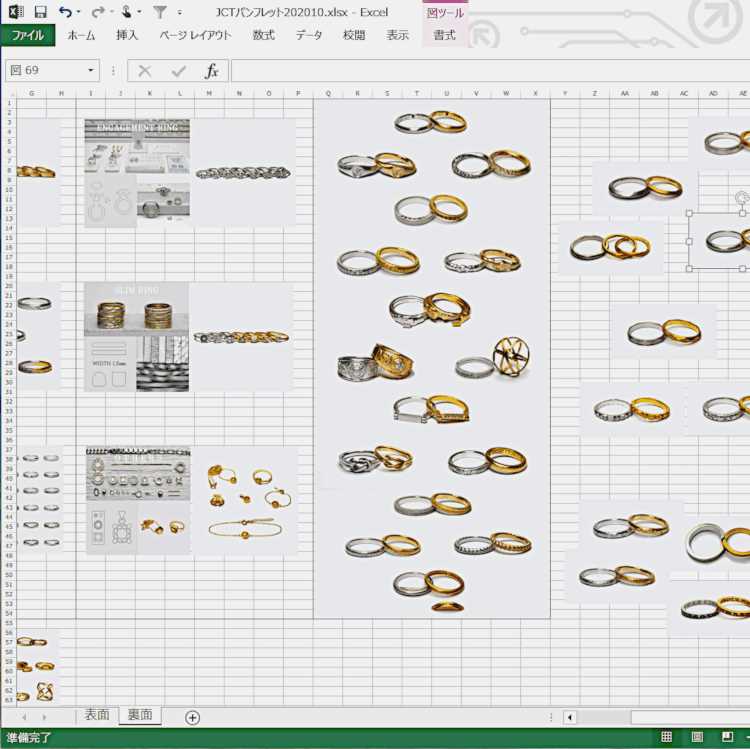
通常のエクセルに3つ折り部分に目印として線を引いています。
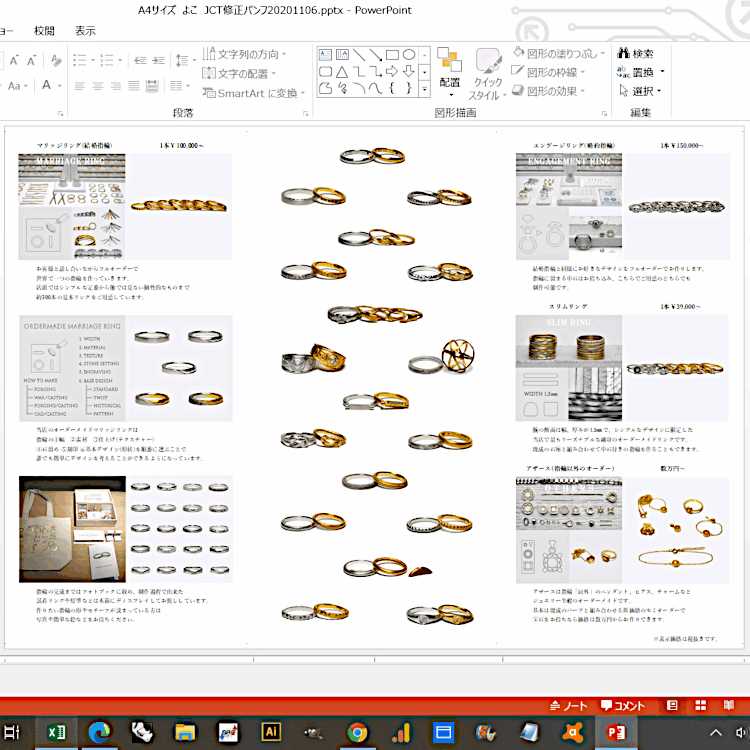
印刷物はイラストレーターで入稿は多く、エクセルはデータとして扱ってもらえないので完成したらパワーポイントのデータに修正します。
データの入稿をする際にエクセルをPDFに変換してチェックすると、データが荒れていてちゃんと印刷されるか不安になったのでパワーポイントでの入稿にしました。
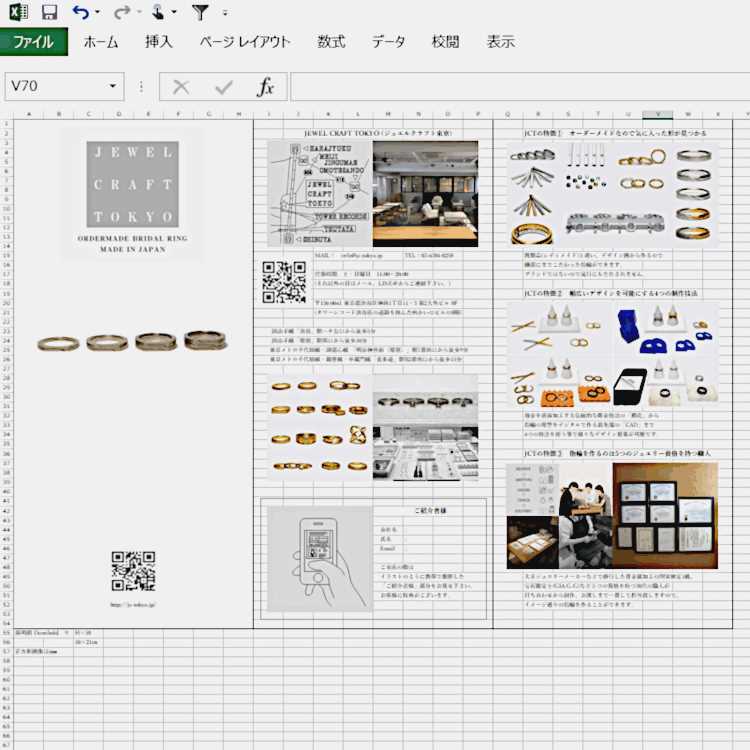
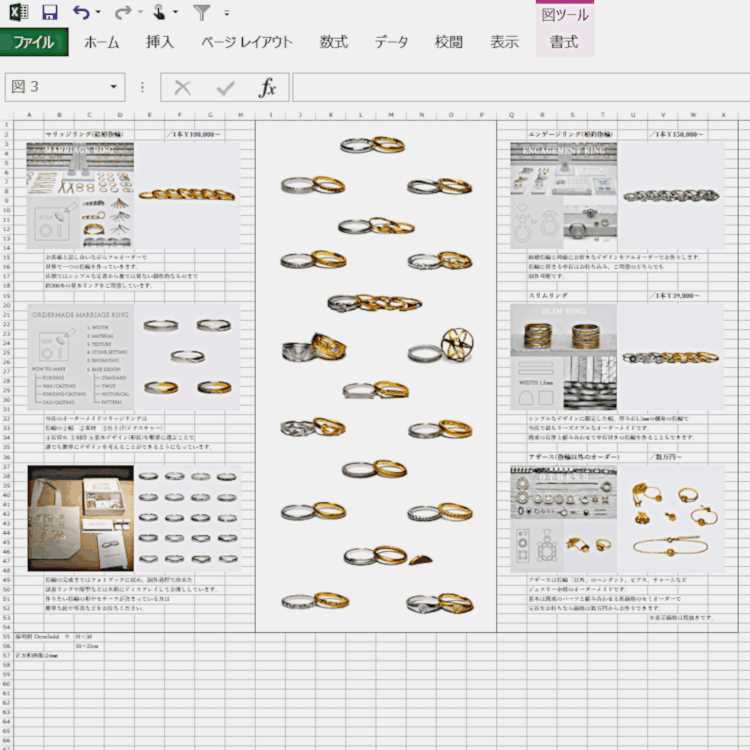
A4の3つ折りなので縦長で横10㎝×21㎝のスペースが裏表合わせて6ページで考えていきます。
倍率100倍の原寸で大きさも確認していきます。
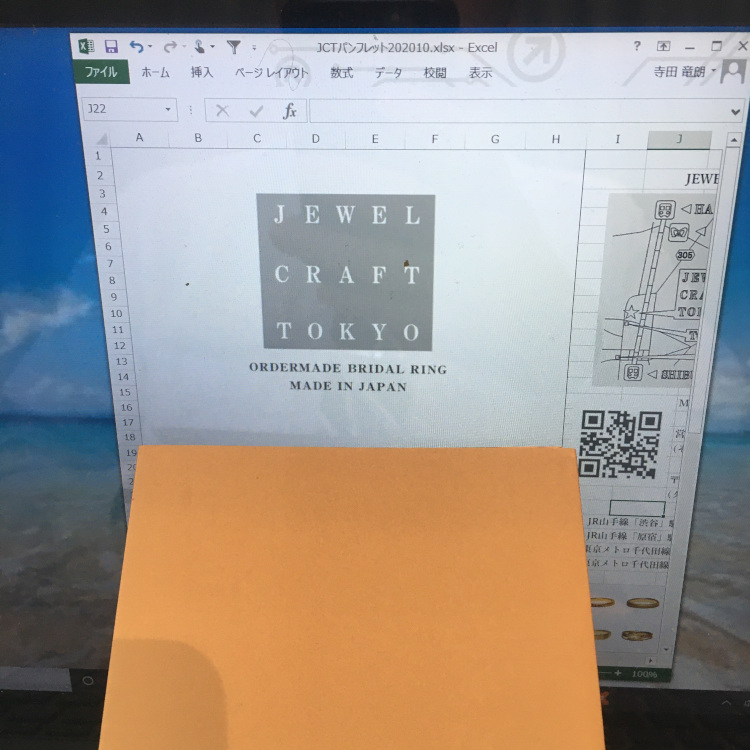
倍率60倍に縮小するとA4用紙でのレイアウトが確認できます。
折った時に外側に来る部分を表、内側に来る面を裏として説明していきます。
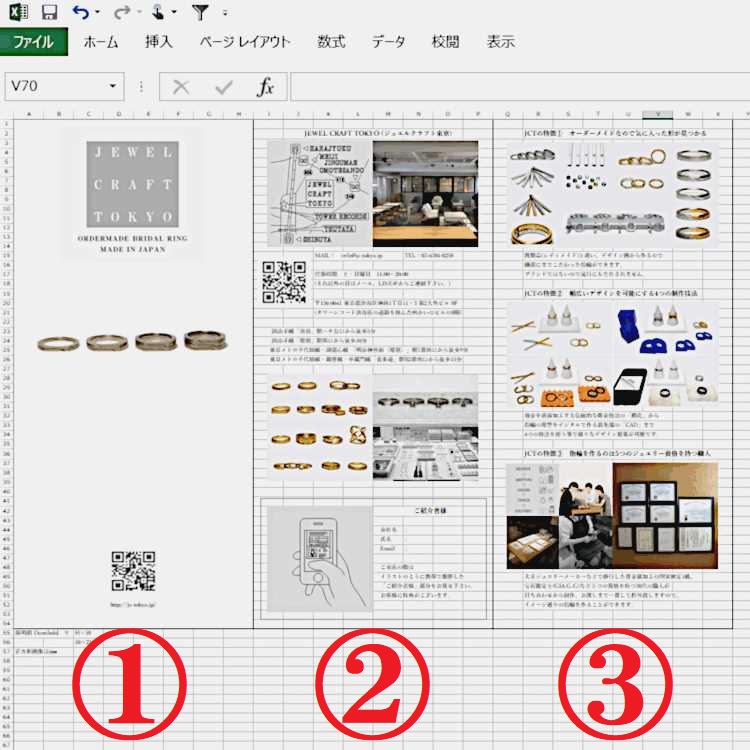
①②が折ったときに外側に来る部分です。
①は表紙になるので上部の店名、その下に指輪のお店であることがすぐわかるように指輪の写真、下にはホームページのQRコードを配置しました。
指輪はオリジナルリングの金を画像修正で銀色にしています。
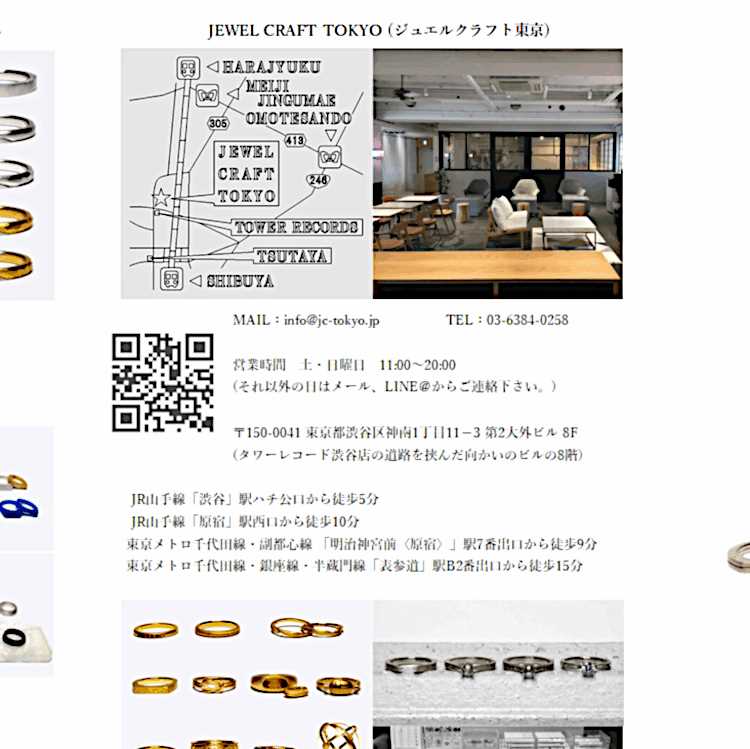
②は折ったときに裏表紙になる部分なので住所、電話番号、営業時間など店舗情報をメインで載せています。
前回の店舗移転の時に作った渋谷、原宿、明治神宮前、表参道から徒歩何分かという文章も使い、アドレスページのQRコードを載せました。
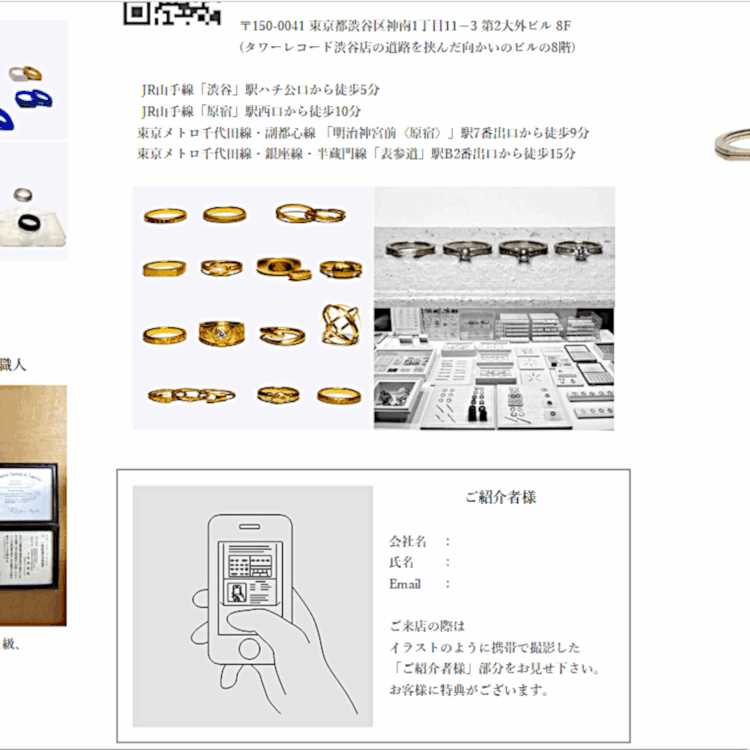
下の部分にはご紹介者様部分を載せてあります。ご紹介者様に連絡できるように社名、氏名、メールアドレスの記入欄があり、その下に「ご来店の際はイラストのように携帯で撮影したご紹介者様部分をお見せ下さい。お客様に特典がございます。」と書いてあります。
画像をどう撮影するかイメージしやすいようにイラストも作りました。
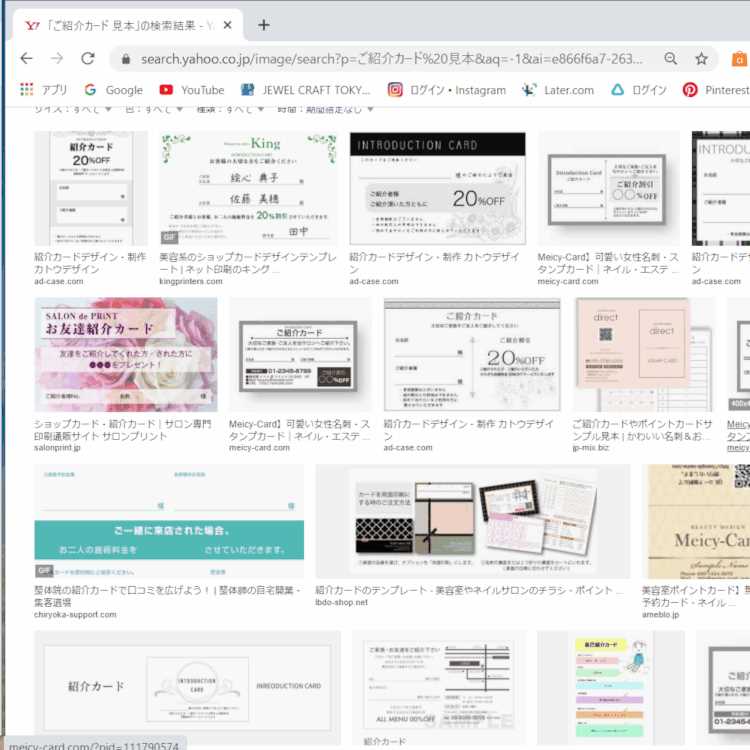
ご紹介カードで検索して画像を見ながらできるだけシンプルなレイアウトにしました。
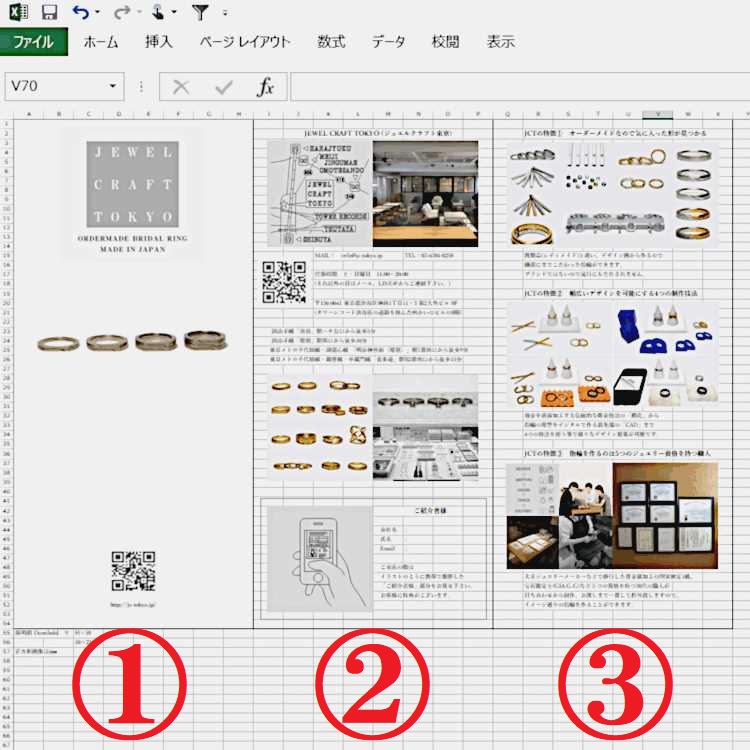
③はお店の特徴をまとめた内容でHPの3つの特徴をそのまま使っています。
今回リーフレットを作るので3つの画像は作り替えました。
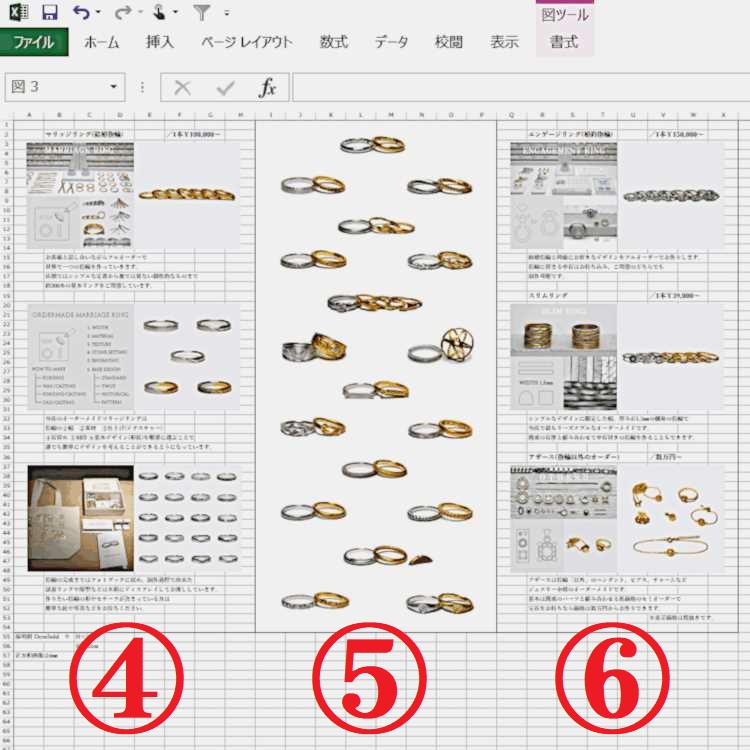
続いて裏面の説明です。これもほぼHPのTOPをコピペしてレイアウトをし直しただけです。
④は結婚指輪の説明、⑤は結婚指輪サンプルの一覧、⑥は婚約指輪、スリムリング、指輪以外のオーダーの簡潔な説明をレイアウトしています。
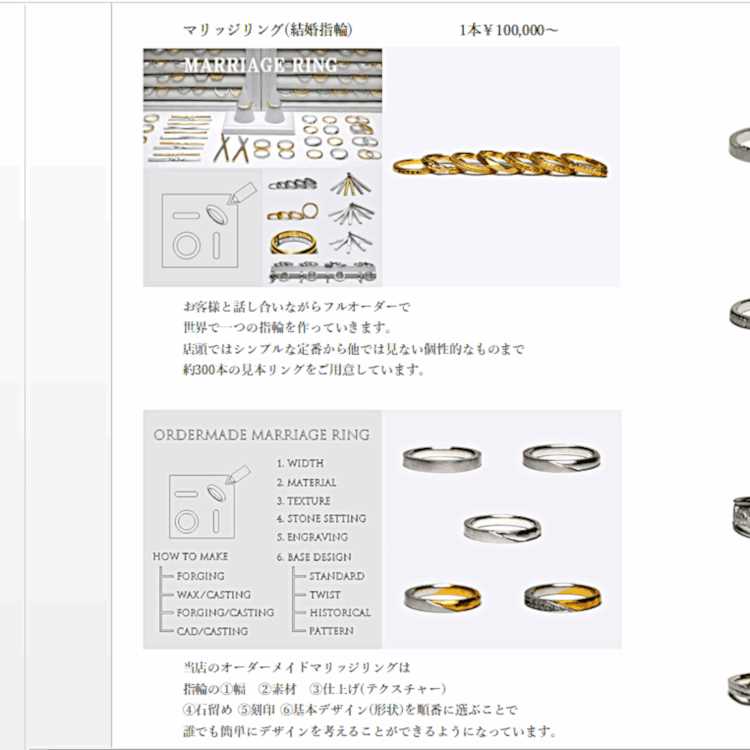
④は結婚指輪がオーダーメイドなのでデザインが自由なこと、幅、素材など手順通りに選んでいけば誰でもデザインを決めることができることや特典はどんなものが付くか書いています。上部右側に最低価格も付けています。
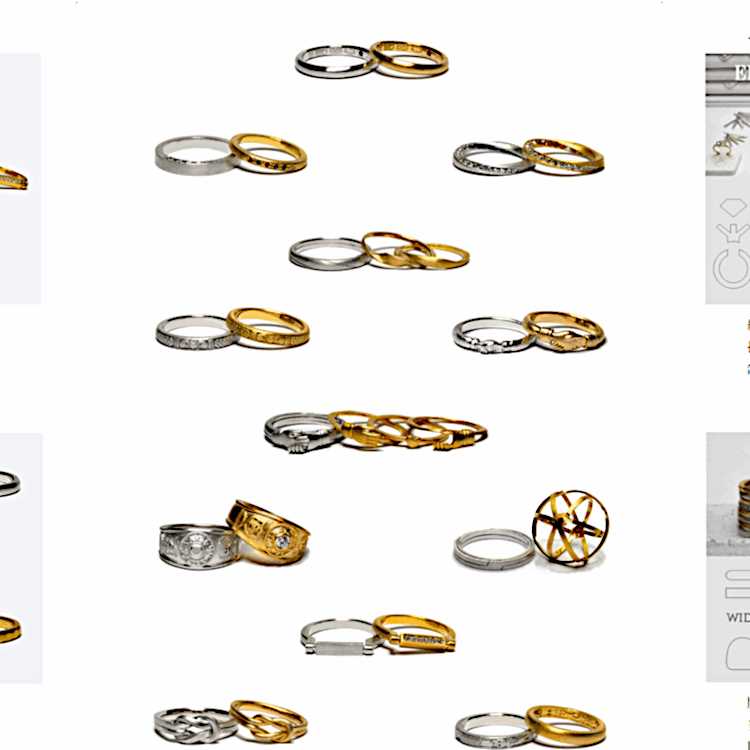
⑤の結婚指輪サンプルの一覧はおすすめや他のお店で見ないものなど目を引く形を中心に20ペアを集めました。
こういったリーフレットは詳しい料金表を載せるパターンが多いと思います。HPのPRICEをまとめて1ページ分載せようか迷いました。修理などであれば料金表は載せたほうがいいと思いますが、載せた指輪が気になってHPを見るという流れを考えて文字だけでゴチャゴチャするより良いと思い⑤の指輪一覧にしました。
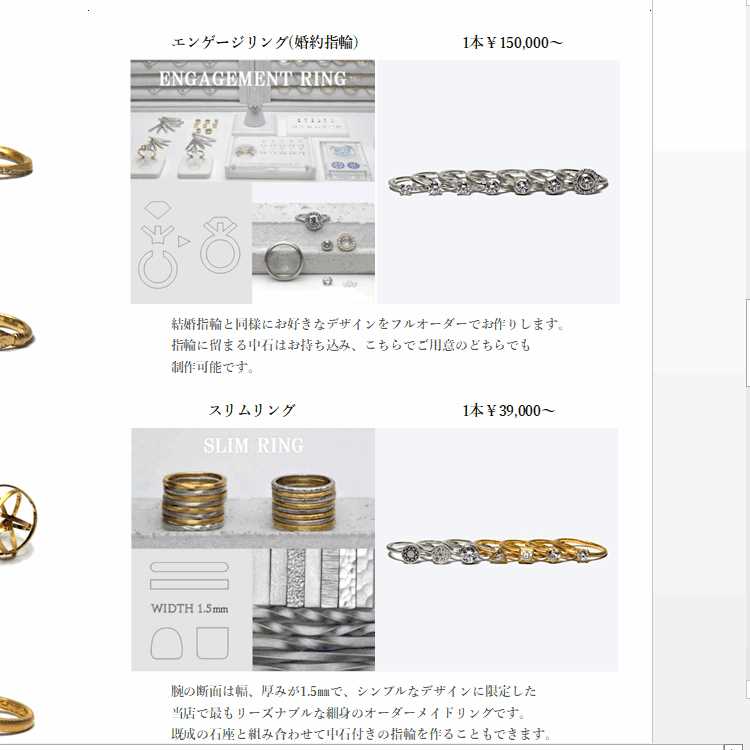
⑥には婚約指輪、スリムリング、アザース(指輪以外のオーダー)の簡潔な説明を3分の1ずつ載せました。これもそれぞれ上部右側にいくらから作ることができるか載せています。
印刷会社にデータを入稿する
データができたら入稿しますが、
①紙の質、厚みはどうか
②どのようにプリントされるか
心配です。
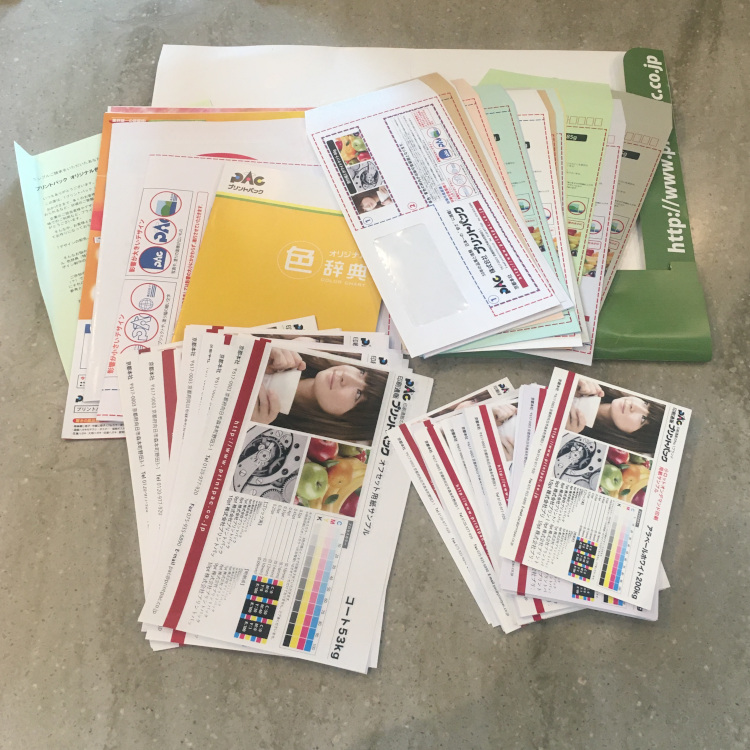
試しに1枚作ってもらえるようなサービスはないのですが、サンプルキットがあったので紙質を確認してから入稿することにしました。
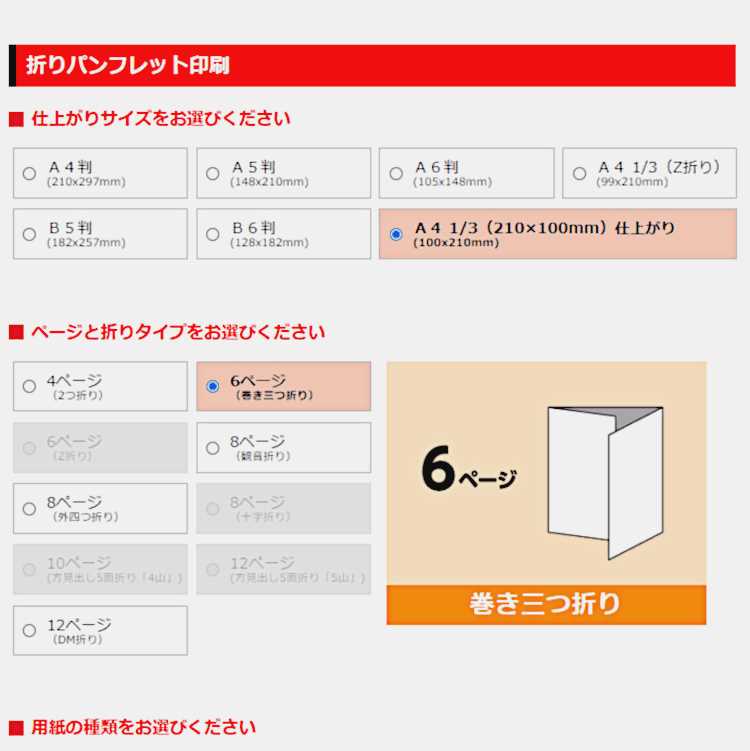
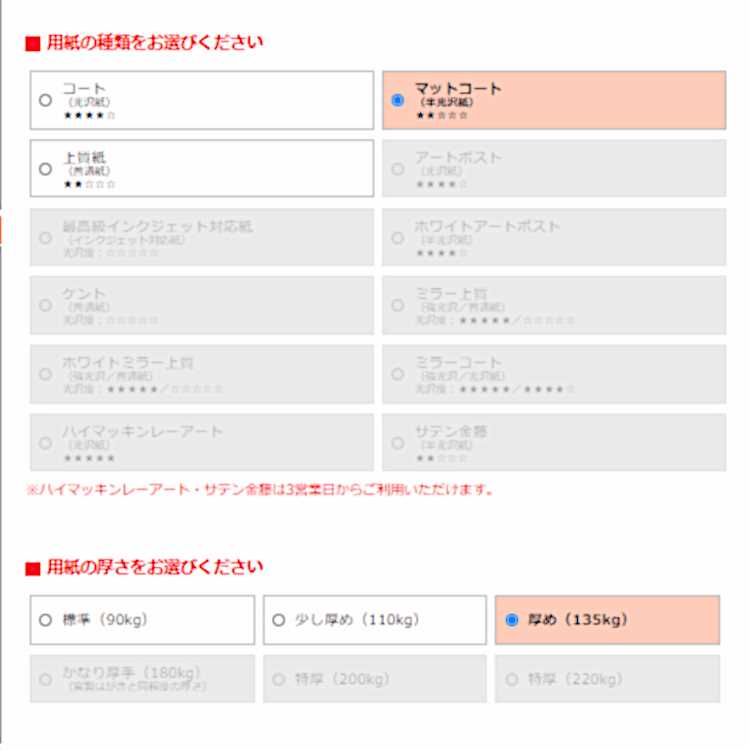
数日後に届いたサンプルを確認して仕上がりはA4 1/3、6ページ、巻き三つ折り、マットコート135㎏(厚め)にしました。※紙の厚みは原紙を1,000枚重ねた時の重さで表します。
リーフレットでは選択できませんが、この一つ上の厚みが180㎏でこれは官製はがきと同程度の厚さだそうです。
今回2社頼んでみてプリントパックさんはこのサンプルの数がとても多くてどれにするか悩みました。
アートポストとホワイトアートポストという用紙も金額はほぼ同じなので迷いました。最終的に白い紙の部分が黄色味が少なく、光沢が少ないのでマットコートにしました。
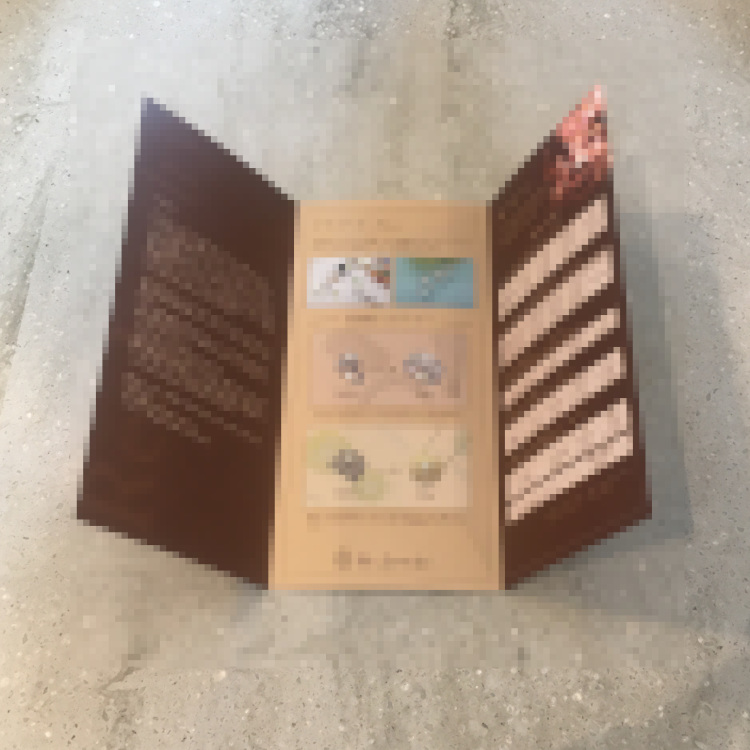
今回参考にしたリーフレットの1つがかなり厚手で他の薄いもの比べて「捨てにくい」と感じたので他の会社も調べましたが、どこも仕上がりはA4 1/3で一番厚いのは135㎏(厚め)でした。
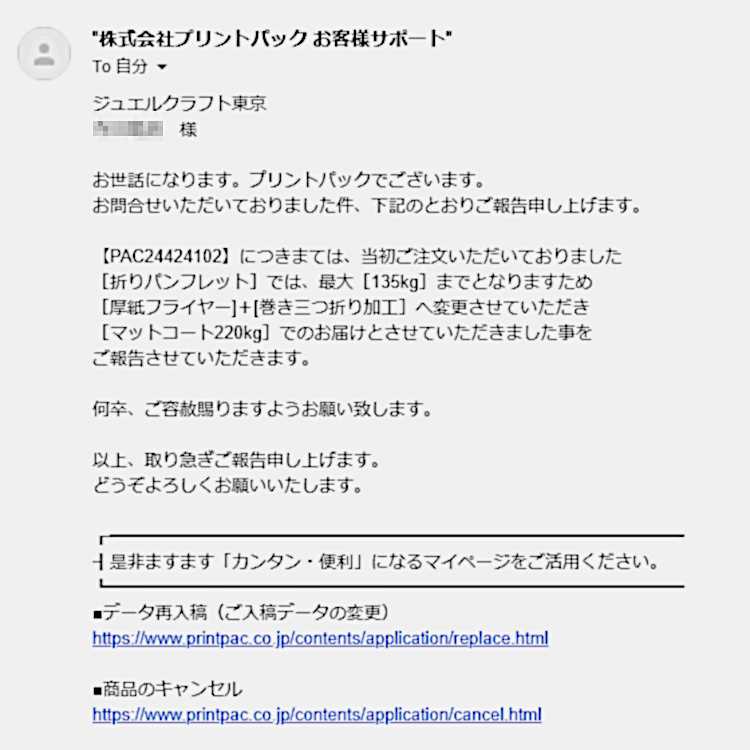
このあと、メールのやり取りで「A4 1/3仕上がり・マットコート・135㎏(厚め)」から「厚紙フライヤー・巻き三つ折り加工・マットコート220㎏(特厚)」に変更しました。
サイト内での探し方が悪いのか「A4 1/3の三つ折りリーフレット」では、この厚みは選択できなかったので薄いと感じたらサポートセンターに問い合わせてみるといいと思います。
入稿するデータはイラストレーター、パワーポイントなどがありますが、エクセルは不可なので変換します。

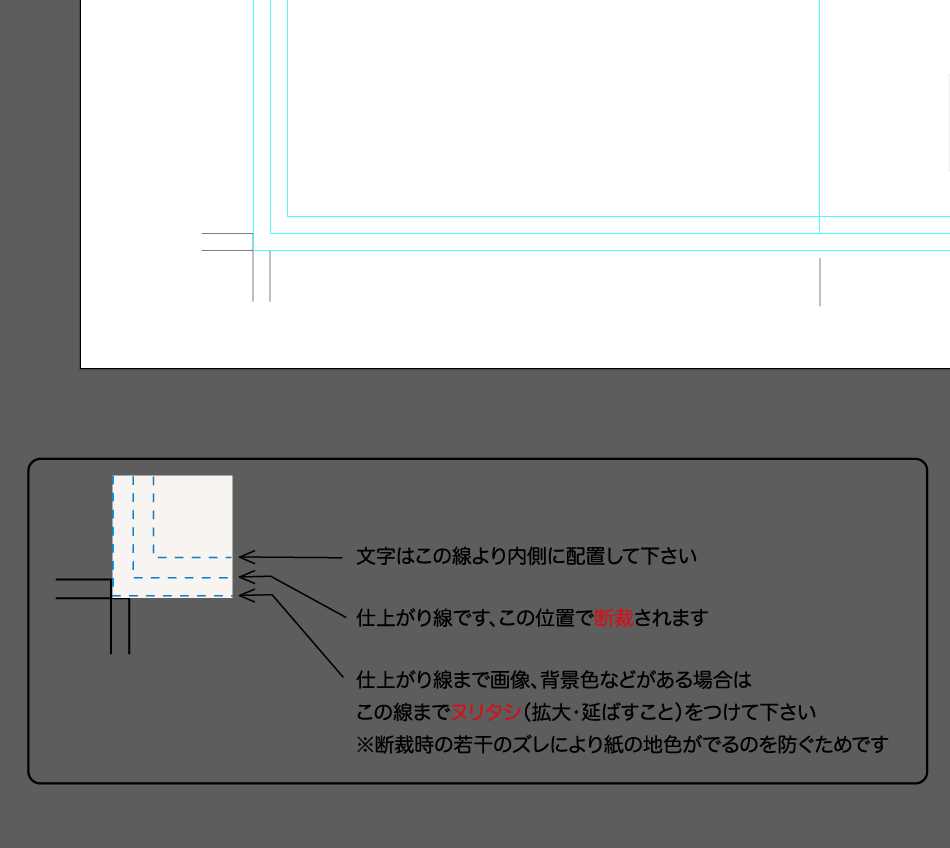
プリントパックさんのイラストレーターA4三つ折りテンプレートをダウンロードしてスクリーンショットで撮影して
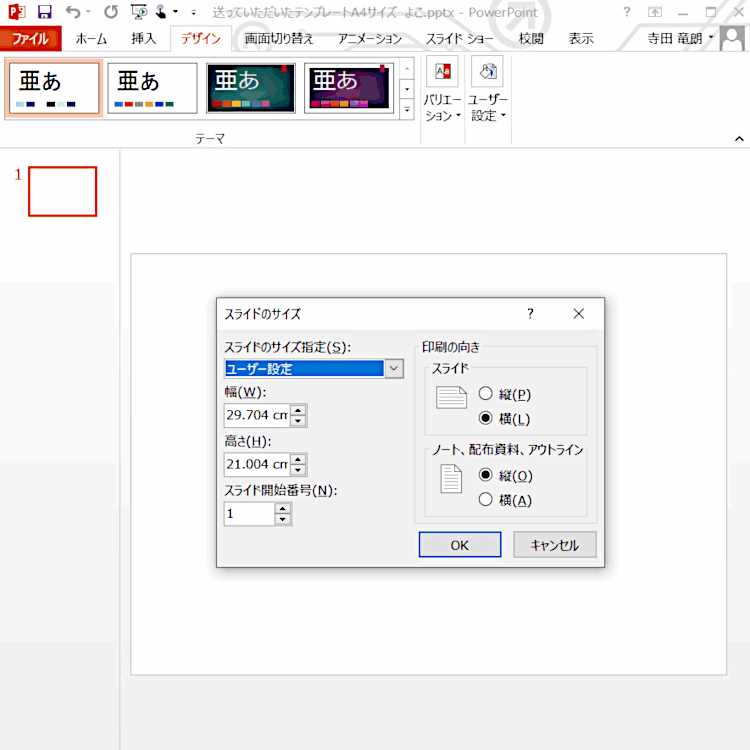
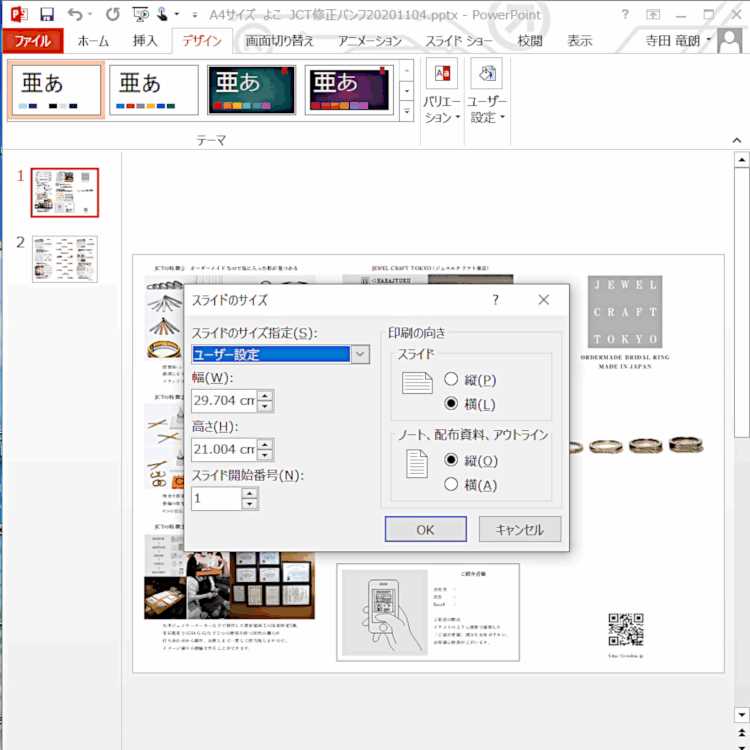
水色枠が残るようにトリミングしてパワーポイントの画像の挿入をします。
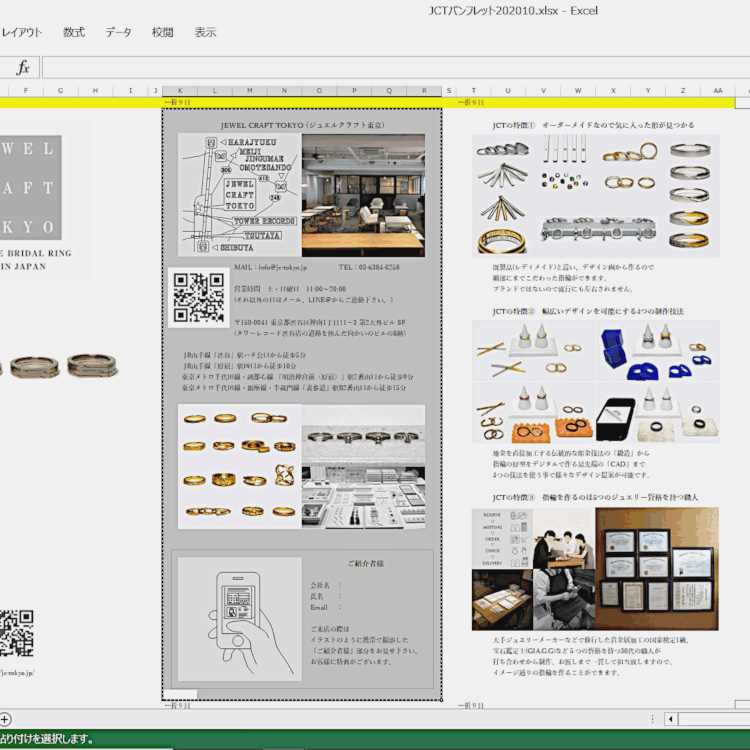
パワーポイントでのデータ変換が簡単でした。A4の3分の1を選択してコピー、
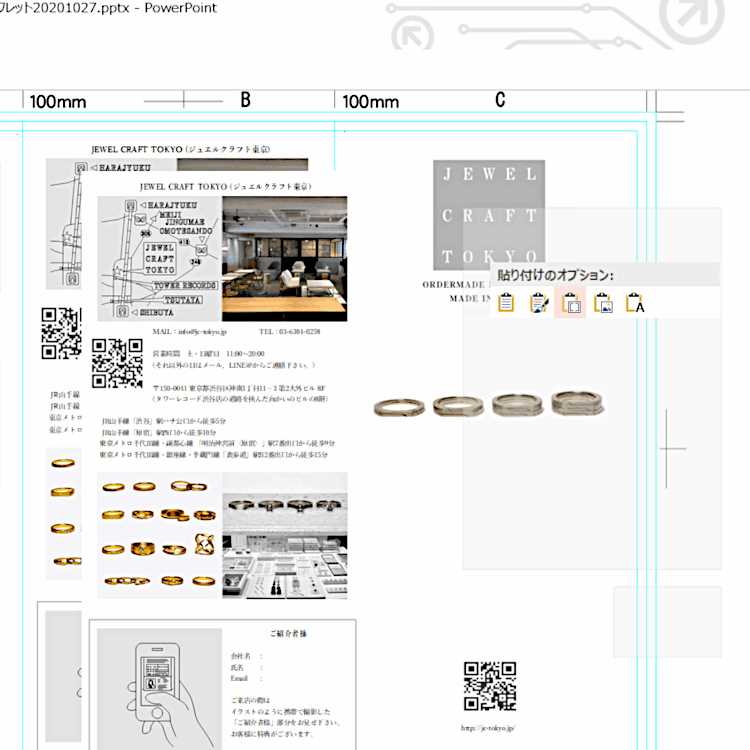
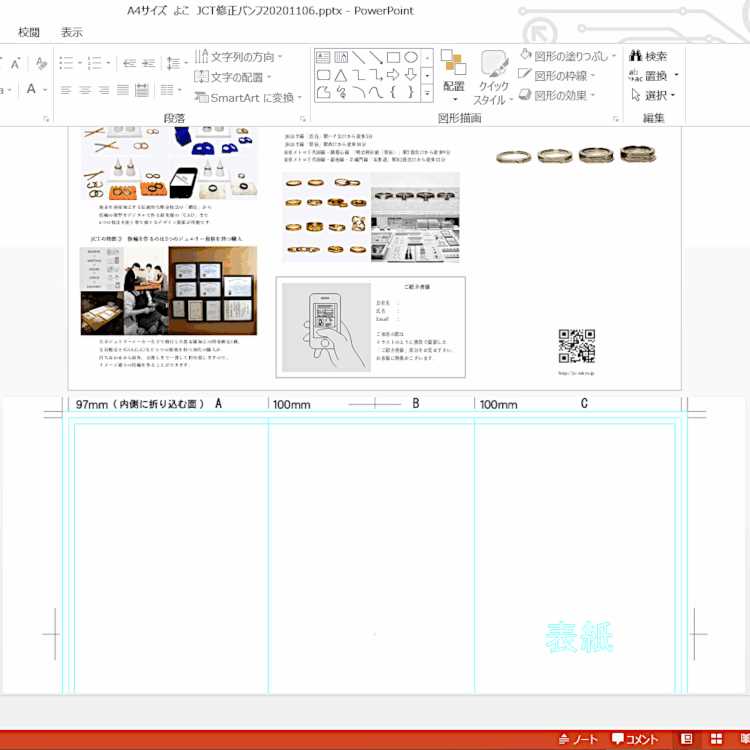
画面上で右クリック、貼り付けのオプション、埋め込み(E)をクリックすると先ほどコピーしたA4の3分の1がペーストされるので折り目と裁断位置に重ならないように大きさと位置を調整して保存します。
A4の3分の1ずつスクショしてパワポに貼り付けもしてみましたが、エクセルからコピーしてペーストの方が文字もはっきりしていました。
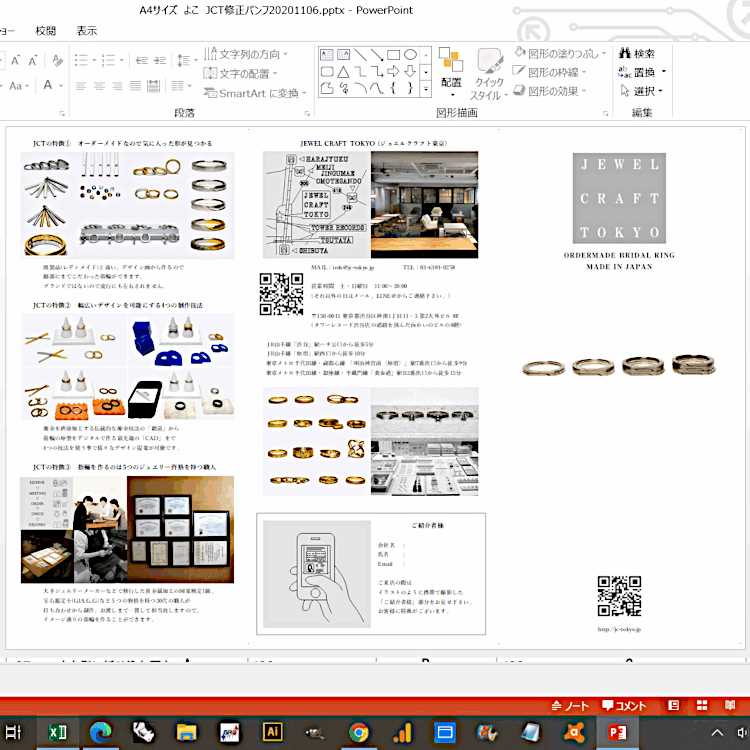
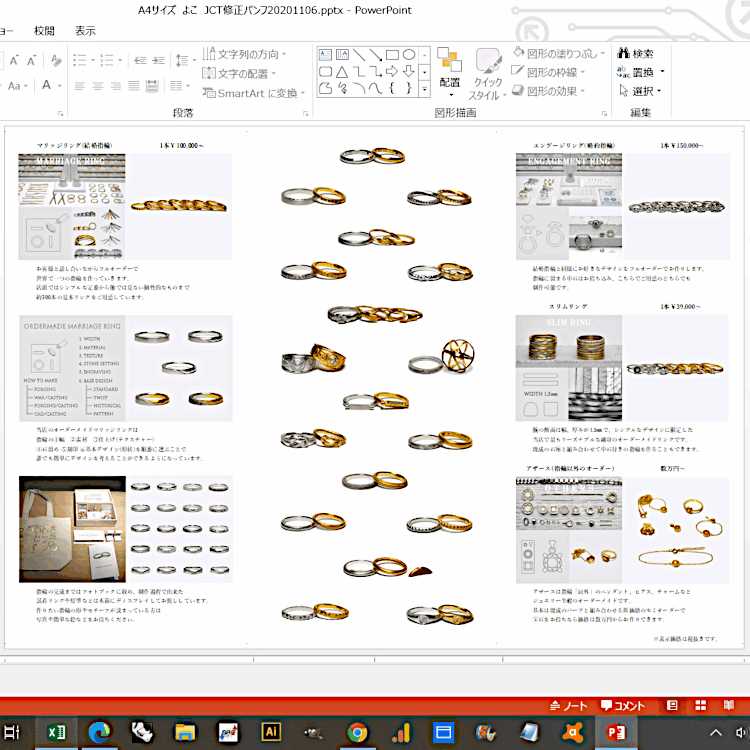
これでデータチェックをお願いします。その後、JPEG画像になったデータが送られてきて確認してから印刷という工程になりました。
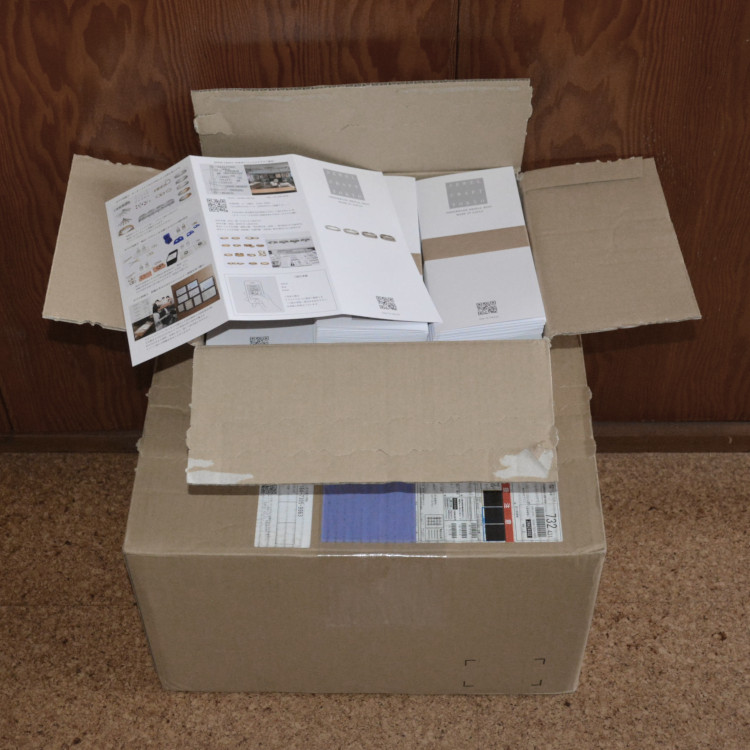
届いた1500枚のリーフレットは段ボールではこの位の量で、

写真では分かりにくいと思いますが、用紙は希望通りかなり厚手でした。
まとめ
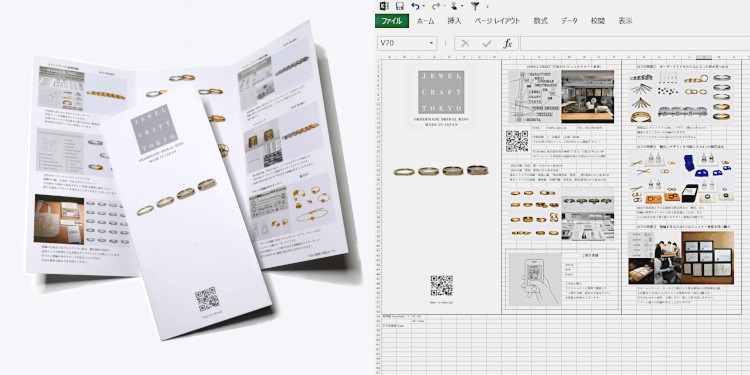
前回、受け取る側が迷惑ではない、Eメールのように気分を害さない営業方法と考え、ブライダル関係の会社さんにリーフレットを発送することにしたと書きました。リーフレットができたらカバーレターと一緒に封筒に入れ住所シールを貼って発送します。
リーフレット制作に関しては以上です。A4用紙の2ページ分の面積に、どうすれば手に取った時に興味を持ってもらえるか、HPまで見てもらえるかを考えて作ってみました。
20201124追加

すべての封筒に住所シールを張ってから数を数えて切手をまとめて購入しました。
今回の郵便物の場合は割り引きが適応されず、1枚当たり84円で、切手を貼る作業に関しては84円が10枚1シートになったシールタイプの切手があるので水で湿らせてノリ付けするのに比べて楽でした。
数が多いので集荷ができるか郵便局に聞いたところ、現在はそのサービスがなくなったそうなので後日、持ち込む予定です。
| 前の記事 | > View More |
| 次の記事 | > View More |
| 職人向け 記事一覧 | > View More |

